Opravte, že sa Twitch Mods nenačítavajú v systéme Windows 10
Rôzne / / May 24, 2022
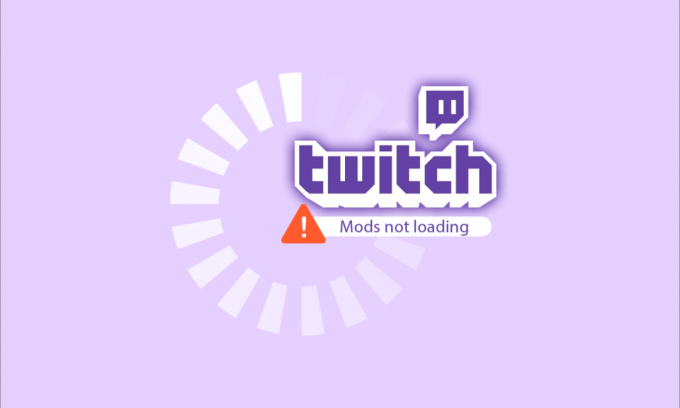
Twitch je slávna služba na streamovanie videa. Twitch môžete použiť na živé vysielanie svojich hier ľuďom na celom svete. K dnešnému dňu má viac ako tri milióny vysielateľov mesačne a denne je na platforme aktívnych približne 15 miliónov používateľov. Twitch Mods sú moderátori, ktorí pomôžu chatu spĺňať štandardy stanovené vysielateľom. Twitch Mods nepretržite monitorujú všetko správanie a obsah diskusie, čím odstraňujú spam a urážlivé príspevky, aby sa zabránilo rozptyľovaniu v konverzácii. Niekedy môže váš firewall blokovať niektoré funkcie Twitch, a preto sa môžete stretnúť s problémami s načítaním Twitch Mods. Ak teda aj vy čelíte rovnakému problému, ste na správnom mieste! Prinášame perfektného sprievodcu, ktorý vám pomôže vyriešiť problémy s načítavaním karty Twitch Mods. Pokračovať v čítaní!
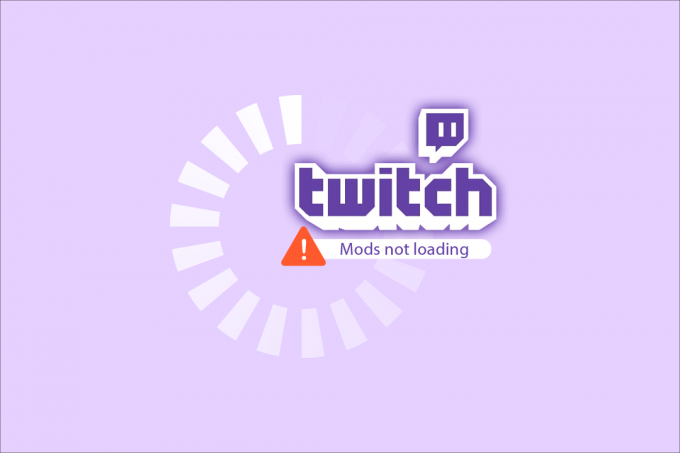
Obsah
- Ako opraviť Twitch Mods, ktoré sa nenačítavajú v systéme Windows 10
- Základné kroky na riešenie problémov
- Metóda 1: Nainštalujte .NET Framework
- Metóda 2: Povoľte režim softvérového vykresľovania
- Metóda 3: Odstráňte dočasné súbory
- Metóda 4: Upravte nastavenie brány Windows Defender Firewall
- Metóda 5: Vykonajte čisté spustenie
- Metóda 6: Preinštalujte Twitch
Ako opraviť Twitch Mods, ktoré sa nenačítavajú v systéme Windows 10
Nižšie je uvedených niekoľko významných dôvodov:
- Problémy s bránou firewall
- Oprávnenie správcu
- .NET Framework nie je nainštalovaný
- Nesprávne prihlásenie
- Poškodené súbory
Táto časť obsahuje zostavený zoznam metód na vyriešenie diskutovaného problému a sú usporiadané podľa pohodlia používateľa. Postupne ich teda implementujte, kým nenájdete riešenie pre váš systém Windows 10.
Základné kroky na riešenie problémov
Tu je niekoľko základných krokov na riešenie problémov na vyriešenie problému.
1. Znova sa prihláste: Ak počas procesu prihlásenia dôjde k strate alebo nedostatočnému sieťovému pripojeniu alebo ak proces prihlásenia neprebehol správne, budete čeliť uvedenému problému. Môžete sa teda pokúsiť vyriešiť to isté opätovným prihlásením.
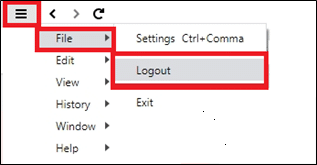
2. Spustite Twitch s oprávneniami správcu: Na prístup k niekoľkým súborom a službám na Twitchi potrebujete oprávnenia správcu. Ak nemáte požadované práva správcu, môžete čeliť uvedenému problému. Preto skúste problém vyriešiť spustením programu ako správca.

Teraz postupujte podľa uvedených pokročilých metód na riešenie problémov, aby ste problém vyriešili.
Metóda 1: Nainštalujte .NET Framework
Ak chcete dokončiť nastavenie konfigurácie, uistite sa, že máte vo svojom počítači nainštalované rozhranie .NET Framework. Ak nie, nainštalujte ho podľa nižšie uvedených krokov.
1. Prejdite na oficiálnu webovú stránku spoločnosti Microsoft a stiahnite si najnovšiu verziu .Internetová sieť

2. Spustite stiahnutý inštalačný súbor a postupujte podľa pokynov pokyny na obrazovke na inštaláciu rámca .NET.
Metóda 2: Povoľte režim softvérového vykresľovania
Ak máte problém s načítaním Twitch Mods, povoľte na svojom počítači režim vykresľovania softvéru. Tým sa zníži zaťaženie grafickej karty. Takže postupujte podľa nižšie uvedených pokynov, aby ste to implementovali.
1. Spustiť Trhnutie a kliknite na Ponuka ikonu v ľavom hornom rohu obrazovky.
2. Tu kliknite na Súbor a vyberte nastavenie možnosť.

3. V generál kartu, prepnite na Režim softvérového vykresľovania

Prečítajte si tiež:Ako opraviť chybu siete 2000 na Twitchi
Metóda 3: Odstráňte dočasné súbory
Poškodené konfiguračné súbory môžete odstrániť odstránením údajov z priečinka AppData. Postup:
1. Zasiahnite kľúč Windows, typ %dáta aplikácie% a kliknite na OTVORENÉ.

2. Prejdite na Trhnutiepriečinok a správne–kliknite naň a potom vyberte Odstrániť možnosť.

3. Stlačte tlačidlo kľúč Windows, typ %localappdata% a kliknite na OTVORENÉ.

4. Znova odstráňte priečinok Twitch, ako je znázornené na obrázku Krok 2.
Teraz ste zo svojho zariadenia úspešne odstránili poškodené konfiguračné súbory Twitch.
Metóda 4: Upravte nastavenie brány Windows Defender Firewall
Brána firewall systému Windows funguje ako filter vo vašom počítači. Skenuje informácie na webovej lokalite prichádzajúce do vášho systému a potenciálne blokuje škodlivé údaje, ktoré sa do nej zadávajú. Systém Windows vás teda po prvýkrát požiada o povolenie na prístup k akémukoľvek novo nainštalovanému programu alebo aplikácii.
- Ak kliknete na Povoliť, budete mať prístup k programu bez prerušenia.
- Na druhej strane, ak kliknete na Zamietnuť, nebudete mať prístup ku všetkým funkciám v žiadnej novo nainštalovanej aplikácii.
Ak teda vaša brána Windows Defender Firewall blokuje niektoré funkcie Twitch, možno nebudete mať prístup k niektorým kontrolným bodom. To spôsobí, že sa Twitch Mods nenačítajú. Ak chcete tento problém vyriešiť, pridajte do programu výnimku alebo vypnite bránu firewall.
Možnosť I: Pridajte výnimku do Twitchu
Ak chcete povoliť niekoľko funkcií Twitchu cez bránu firewall systému Windows 10, postupujte podľa nasledujúcich krokov:
1. Typ Ovládací panel v Panel vyhľadávania a kliknite OTVORENÉ.

2. Set Zobraziť podľa > Kategóriaa potom kliknite na Systém a bezpečnosť nastavenie.

3. Tu kliknite na Brána firewall programu Windows Defender.
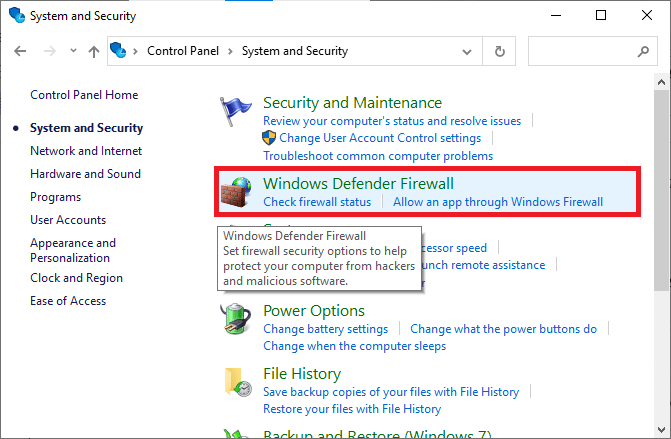
4. Teraz kliknite na Povoľte aplikáciu alebo funkciu prostredníctvom brány Windows Defender Firewall.
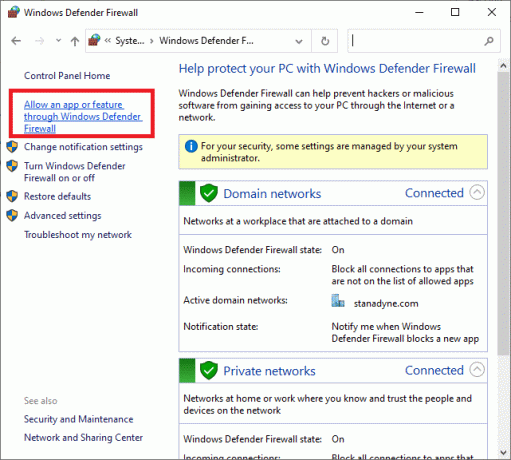
5. Potom kliknite Zmeniť nastavenia a skontrolujte Trhnutie povoliť cez bránu firewall.
Poznámka: Použite Povoliť inú aplikáciu… a vyhľadajte, či požadovaná aplikácia alebo program v zozname neexistuje.
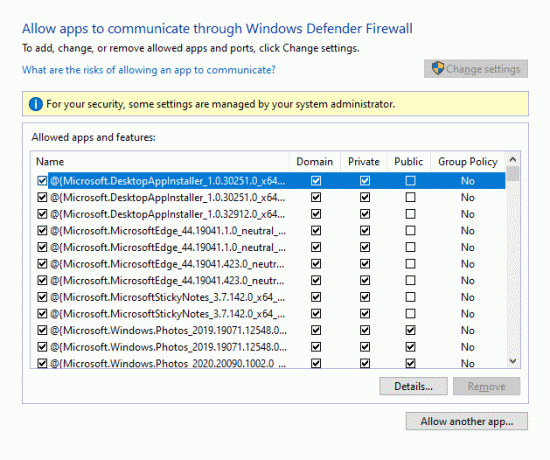
6. Nakoniec kliknite OK na uloženie zmien a reštartujte PC.
Prečítajte si tiež:Opravte, že AdBlock nefunguje na Twitchi
Možnosť II: Zakázanie brány Windows Defender Firewall (neodporúča sa)
Prípadne môžete zakázať bránu Windows Defender Firewall v systéme Windows 10.
Poznámka: Neodporúča sa vypnúť bránu firewall, pretože chráni váš systém pred vírusmi a útokmi škodlivého softvéru.
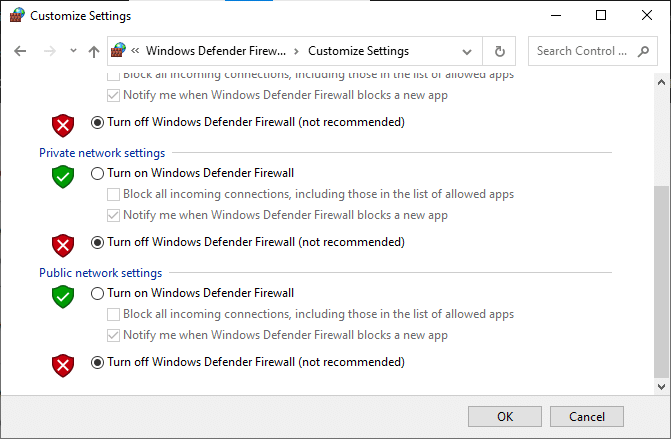
Skontrolujte, či je problém s nenačítaním Twitch Mods vyriešený.
Metóda 5: Vykonajte čisté spustenie
Problémy týkajúce sa nenačítania karty Twitch Mods je možné vyriešiť čistým spustením všetkých základných služieb a súborov vo vašom systéme Windows 10. Postupujte podľa nášho sprievodcu vykonať čisté spustenie v systéme Windows 10. Skontrolujte, či je problém s nenačítaním karty Twitch Mods vyriešený.

Prečítajte si tiež:Sprievodca sťahovaním Twitch VOD
Metóda 6: Preinštalujte Twitch
Ak vám žiadna z metód nepomohla, skúste ju preinštalovať. Akékoľvek bežné chyby spojené so softvérovým programom je možné vyriešiť, keď aplikáciu úplne odinštalujete z počítača a znova ju nainštalujete.
1. Typ Aplikácia a funkcie v Panel vyhľadávania a kliknite OTVORENÉ.

2. Hľadať Trhnutie a vyberte ho.
3. Potom kliknite na Odinštalovať a potvrďte výzvu.

4. Ďalšie, reštartujte PC.
5. Choďte na Twitch stránku na stiahnutie a stiahnite si Trhnutieaplikácie.

6. Počkajte na dokončenie sťahovania a prejdite na Moje stiahnuté súbory v Prieskumník súborov.
7. Dvakrát kliknite na stiahnutésúbor aby ste ho otvorili.
8. Teraz kliknite na Inštalácia možnosť začať proces inštalácie.

9. Nasleduj pokyny na obrazovke na dokončenie procesu inštalácie.
Teraz ste preinštalovali Twitch vo svojom systéme.
Odporúčané:
- Čo sú kódy Google Meet?
- Ako aktivovať účet Twitch
- Opravte nesynchronizovaný zvuk Netflix na televízore
- Opravte chybu siete YouTube 503
Dúfame, že vám táto príručka pomohla a že ste sa naučili, ako ju opraviť Twitch Mods sa nenačítavajú v systéme Windows 10. Dajte nám vedieť, ktorá metóda sa vám osvedčila najlepšie. Tiež, ak máte nejaké otázky alebo návrhy týkajúce sa tohto článku, neváhajte ich napísať do sekcie komentárov.



